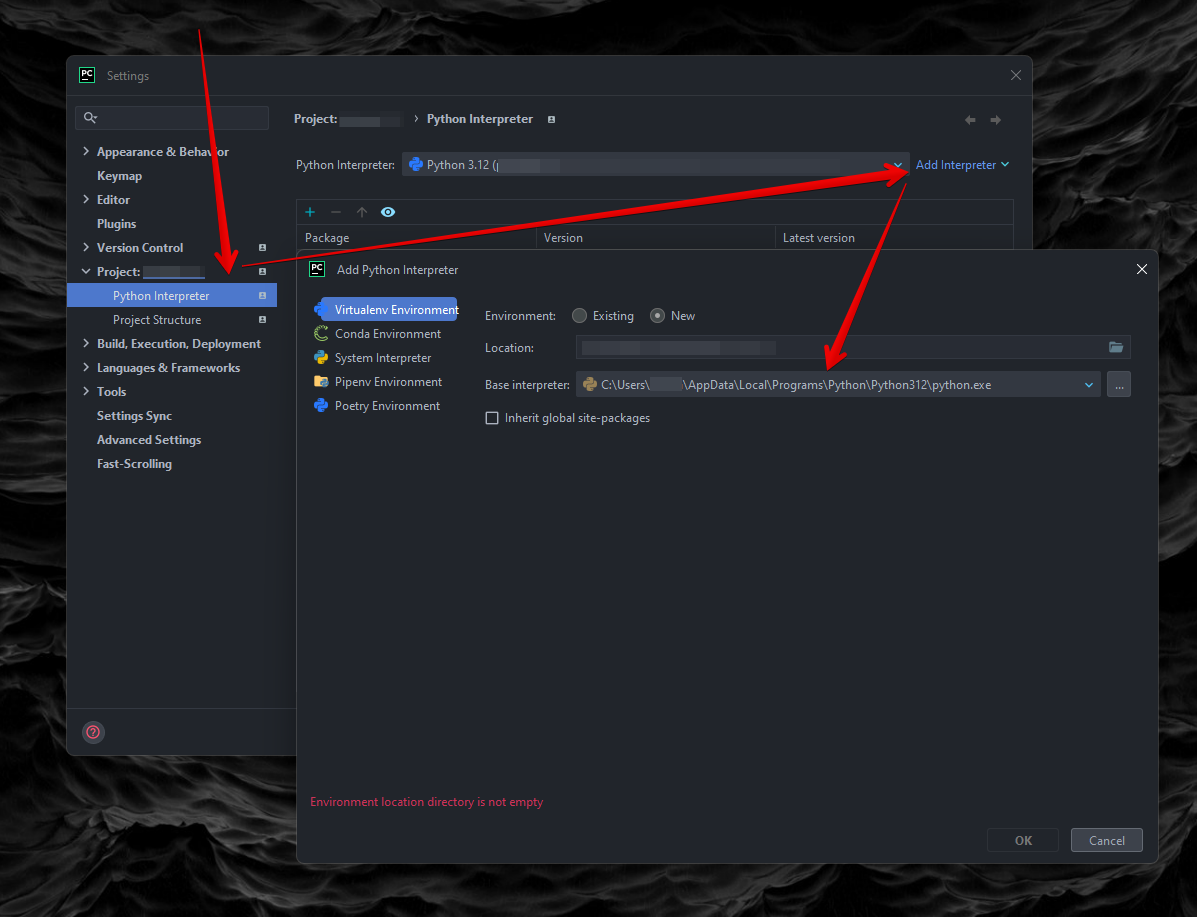А версию PyCharm писать не надо? А операционки?
Ладно, хрустальный шар слово молвит - "у нас Windows 11.0 + PyCharm 2023.2 (Professional Edition)", а значит:
1. Идем в
File >
Settings >
Editor >
Color Scheme >
Language Defaults >
Semantic highlighting.
2. Жмем галочку Semantic highlighting и в каждый
Color вставляем цвет (я вставил одинаковые).
3. Жмем
Apply и видим Ваш скрин (не видим изменений :) ).
4. Заново открываем каждый
Color и пипеткой слегка изменяем цвет, жмем
Apply и перезагружаем PyCharm.
Скрин:

И получаем подсветку:

UPD:
SanviInvi,
у меня отличается дизайн редактора у тебя другая тема?
- У меня включен "
New UI".
- Установлена тема: "One Dark theme" > "One Dark Vivid Italic".
- Шрифт области редактора: "Fira Code".
- Так же установлен плагин: "Atom Material Icons".